Wie nutzt man Kommentare in Word sinnvoll? Der folgende Artikel vermittelt Ihnen einige Word-Fähigkeiten und stellt vor, wie Sie schnell Kommentare hinzufügen und löschen. Ich hoffe, Sie beherrschen diese Fähigkeiten!

Wortanmerkung ist eine der Funktionen zur Überprüfung von Dokumenten. Ihre Funktion besteht darin, den Dokumentinhalt zu kommentieren und zu kommentieren. Wann werden Anmerkungen verwendet? Zum Beispiel:
Als wir Schüler waren, schrieb der Lehrer, nachdem wir mit dem Schreiben eines Artikels fertig waren, oft einige Änderungsvorschläge an unpassenden Stellen des Dokuments, bei denen es sich um Kommentare handelte.
Nachdem wir den Arbeitsplatz betreten haben, bereiten wir ein Word-Projektberichtsdokument vor und senden es an Kollegen und Führungskräfte. Wenn sie Unklarheiten über den Inhalt des von ihnen konsultierten Berichts haben, machen sie auch Kommentare, Vorschläge usw. zum Inhalt. Dies wird als Anmerkung bezeichnet.
Es ist ersichtlich, dass Word-Kommentare den ursprünglichen Inhalt des Dokuments nicht beeinflussen oder ändern, was bei der Überprüfung von Dokumenten sehr praktisch ist.
Der Lehrer kann jedoch Kommentare direkt zum Papiermanuskript hinzufügen. Es ist ganz einfach, der konkrete Vorgang ist wie folgt:
1. Kommentare in Word hinzufügen
Es gibt zwei Möglichkeiten, Kommentare in Word hinzuzufügen:
Methode 1:Der schnellste Weg, Kommentare hinzuzufügen Word verwendet Tastenkombinationen: Wählen Sie den Text aus oder positionieren Sie den Cursor am Ende des Textes und drücken Sie dann die Tastenkombination [Strg+Alt+M], um das Kommentarfeld anzuzeigen und den Kommentartext einzugeben.
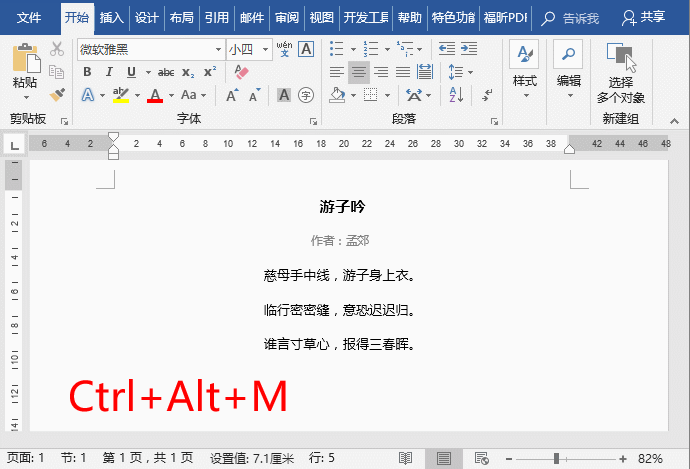
Methode 2:Wählen Sie den Text aus, den wir mit Anmerkungen versehen möchten, oder positionieren Sie den Mauszeiger am Ende des Textes. Klicken Sie dann in der Gruppe [Rezension]-[Kommentare] auf die Schaltfläche „Neuer Kommentar“.
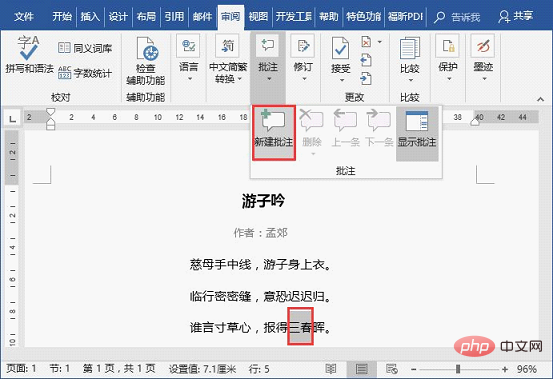
Zu diesem Zeitpunkt wird automatisch ein leerer Kommentar auf der rechten Seite des Dokuments hinzugefügt. Geben Sie einfach den Inhalt, den Sie kommentieren möchten, in das leere Kommentarfeld ein.
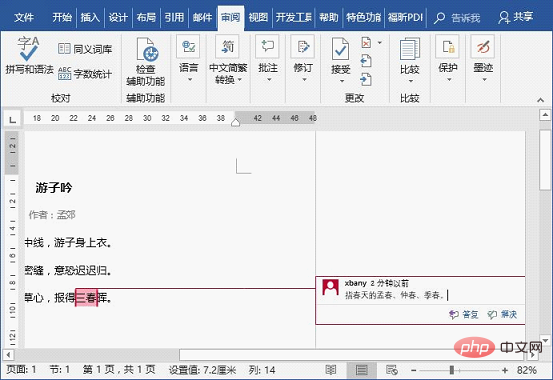
Speichern Sie das Dokument, nachdem Sie alle Kommentare hinzugefügt haben.
2. Kommentare löschen
Im Gegensatz zu den Kommentaren, die der Lehrer zum Papiermanuskript geschrieben hat, können die im elektronischen Word-Dokument hinzugefügten Kommentare auch gelöscht werden. Wenn wir beispielsweise ein Word-Dokument erhalten, das von Kollegen oder Führungskräften kommentiert wurde, und das Dokument basierend auf dem Inhalt der Kommentare ändern, können die Kommentare im Dokument gelöscht werden, um die Lesbarkeit des Dokuments nicht zu beeinträchtigen.
Wie lösche ich Kommentare? Es gibt drei Situationen:
Einen Kommentar löschen:Klicken Sie mit der Maus auf das Kommentarfeld, um den Kommentar zu aktivieren, und klicken Sie dann auf die Schaltfläche [Überprüfen]-[Kommentar]-[Löschen].
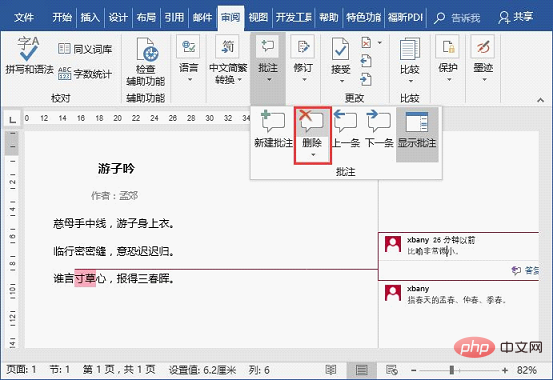
Alle Kommentare löschen:Wenn Sie alle Kommentare im Word-Dokument löschen möchten, können Sie direkt auf den Befehl [Überprüfen]-[Kommentare]-[Löschen]-[Alle Kommentare im Dokument löschen] klicken.
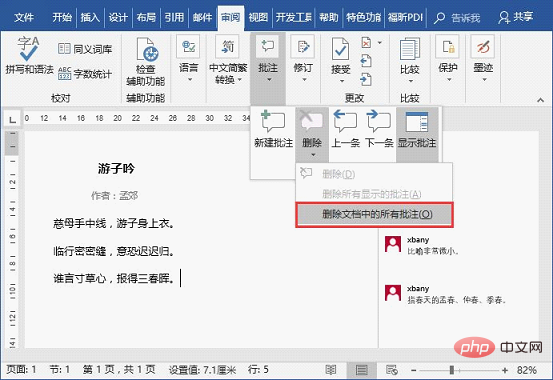
Kommentare einer Person löschen:In Word können mehrere Personen Kommentare zum selben Dokument hinzufügen. Wenn Sie die Kommentare einer bestimmten Person löschen möchten, können Sie in der Gruppe [Überprüfung] – [Überarbeitung] auf die Schaltfläche [Markierungen anzeigen] klicken, im Popup-Menü [Ausstehendes Personal] – [Alle Prüfer] auswählen und dann das Kontrollkästchen deaktivieren Der Name des Rezensenten, dessen Kommentar Sie löschen möchten.
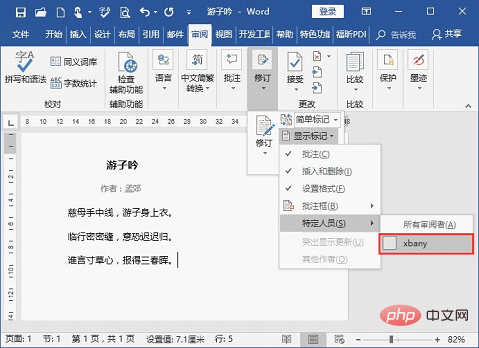
Empfohlenes Tutorial: „Word-Tutorial“
Das obige ist der detaillierte Inhalt vonTeilen von Word-Tipps: Wie füge ich schnell Kommentare hinzu und lösche sie?. Für weitere Informationen folgen Sie bitte anderen verwandten Artikeln auf der PHP chinesischen Website!
 So ändern Sie die Hintergrundfarbe eines Wortes in Weiß
So ändern Sie die Hintergrundfarbe eines Wortes in Weiß So löschen Sie die letzte leere Seite in Word
So löschen Sie die letzte leere Seite in Word Warum kann ich die letzte leere Seite in Word nicht löschen?
Warum kann ich die letzte leere Seite in Word nicht löschen? Eine einzelne Word-Seite ändert die Papierausrichtung
Eine einzelne Word-Seite ändert die Papierausrichtung Wort zu ppt
Wort zu ppt Die Seitenzahl von Word beginnt auf der dritten Seite als 1 Tutorial
Die Seitenzahl von Word beginnt auf der dritten Seite als 1 Tutorial Tutorial zum Zusammenführen mehrerer Wörter zu einem Wort
Tutorial zum Zusammenführen mehrerer Wörter zu einem Wort Tabelle zum Einfügen von Wörtern
Tabelle zum Einfügen von Wörtern

